Ti piace eseguire il backup dei tuoi file online e hai anche un account Gmail? Ora puoi facilmente eseguire il backup dei tuoi file nel tuo account Gmail con Backup To EMail.
Nota: Backup To EMail è noto anche come Send To GMail.
Impostare
L'installazione di Backup To EMail è semplice e diretta. Una volta terminato il processo di installazione e avviato il programma, questa è la finestra che vedrai.
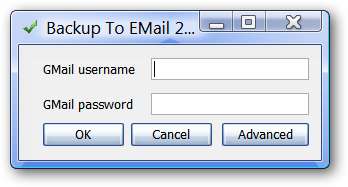
Facendo clic sul pulsante Avanzate verrà visualizzata la seguente finestra. Puoi accedere al tuo account Gmail qui e vedere anche i dettagli relativi a una versione pro se desideri utilizzare altri fornitori di servizi di posta elettronica.
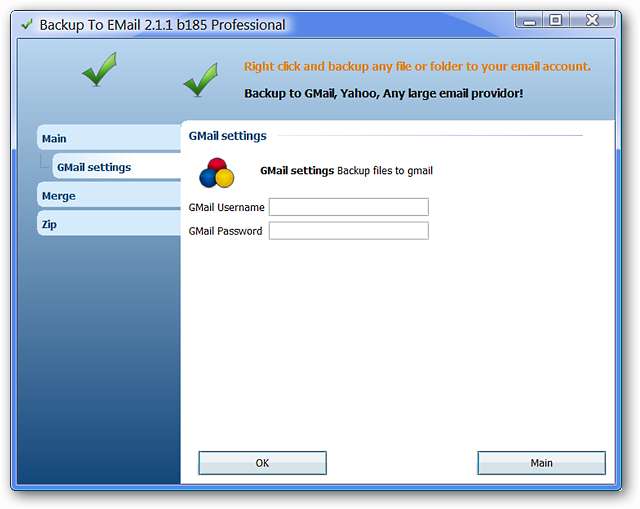
Una rapida occhiata all'icona della barra delle applicazioni e al menu clic destro ...
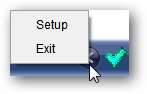
Dopo aver inserito il nome utente e la password di Gmail, vedrai il seguente messaggio.
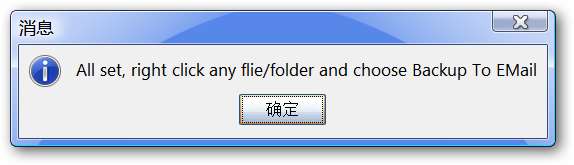
Backup su posta elettronica in azione
Per iniziare a eseguire il backup dei file, fare clic con il pulsante destro del mouse sul file e selezionare / fare clic su "Backup per posta elettronica".
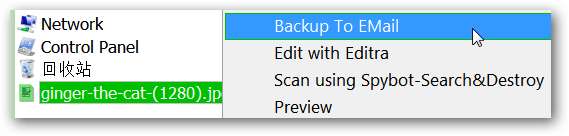
Dopo aver selezionato / cliccato su "Backup To EMail", vedrai una finestra di avanzamento come questa. Fare clic su "OK" al termine del caricamento per chiudere la finestra.
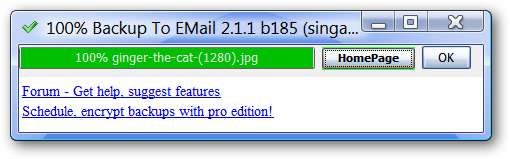
Come puoi vedere, il file è stato inviato rapidamente al nostro account Gmail e questa è la visualizzazione quando abbiamo aperto l'e-mail. Notare che il file è stato inserito direttamente nella Posta in arrivo.

Conclusione
Backup To EMail fornisce un modo semplice e veloce per archiviare i backup dei tuoi file nel tuo account Gmail. Con l'aggiunta di un filtro di posta, puoi facilmente bypassare la posta in arrivo e avere i tuoi file "preordinati" con la propria etichetta.
Collegamenti
Scarica Backup To EMail (versione 2.1.1 build 185) - (B.T.E. Homepage)
Scarica Backup To EMail (versione 2.1.1 build 185) - (SourceForge)







